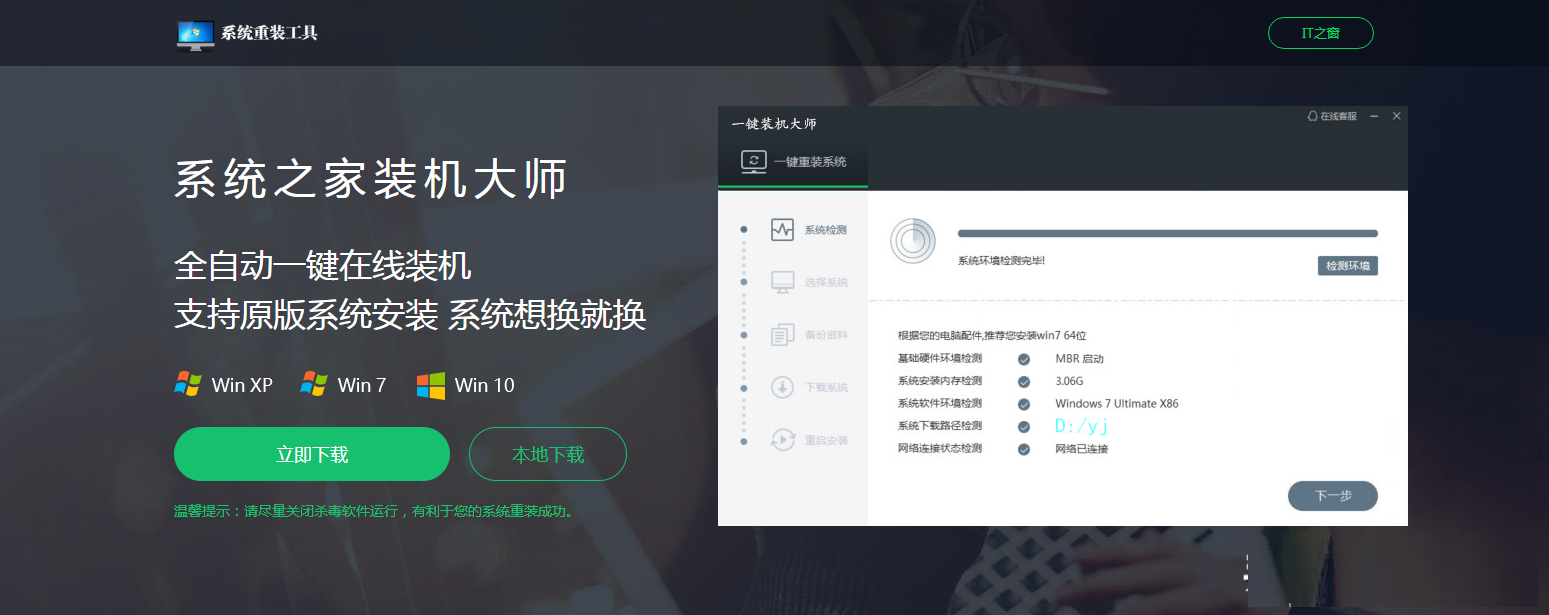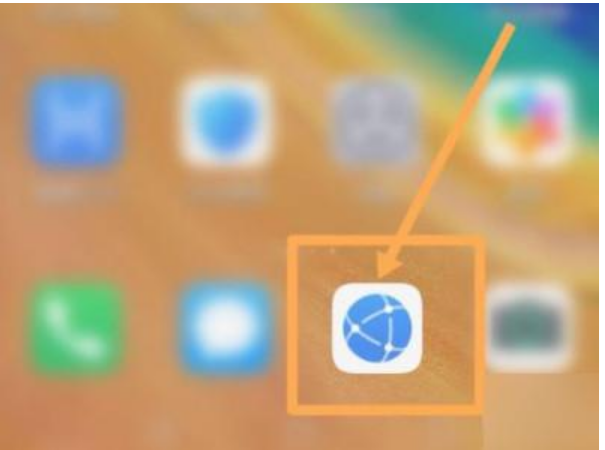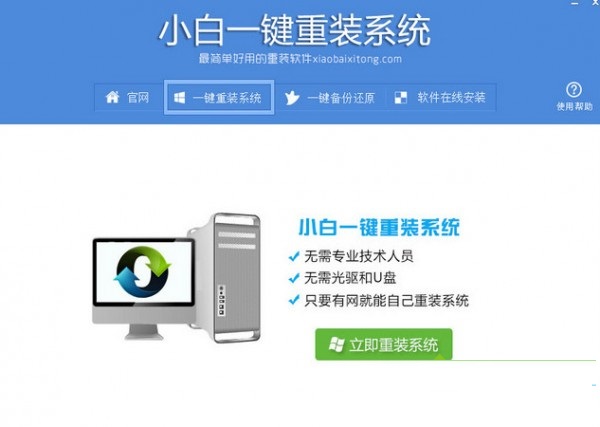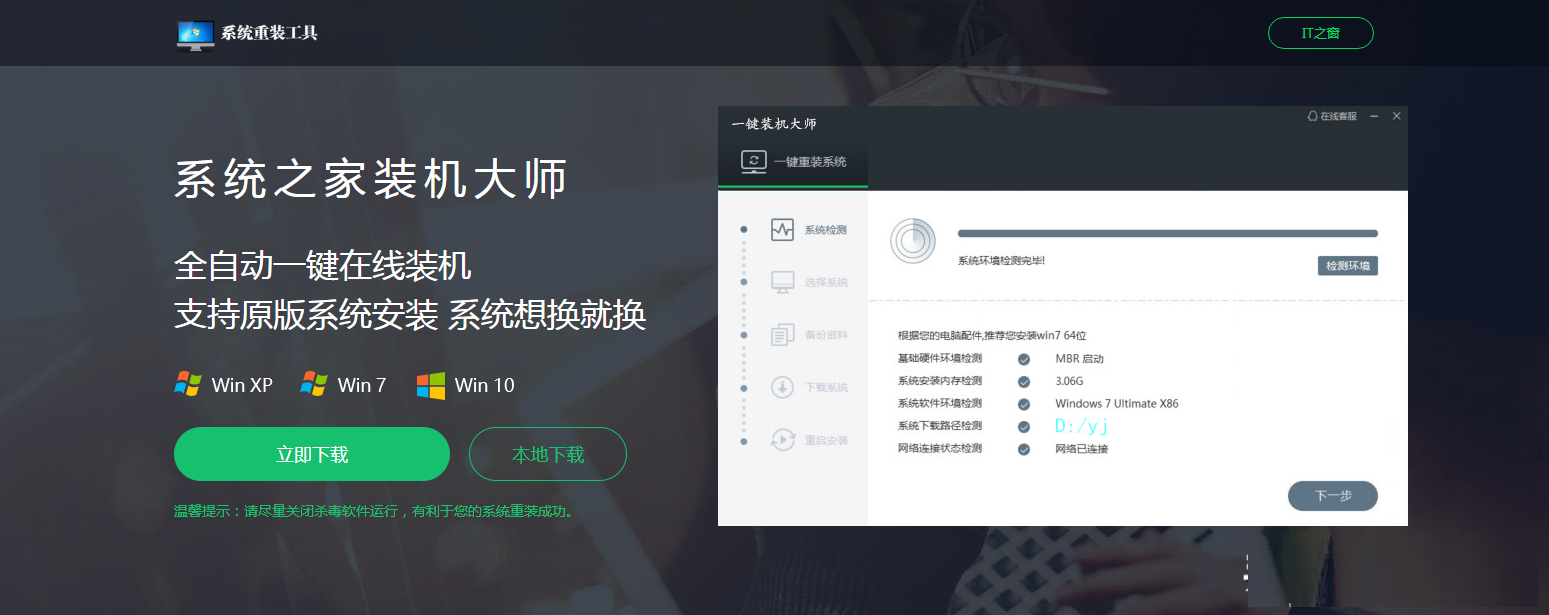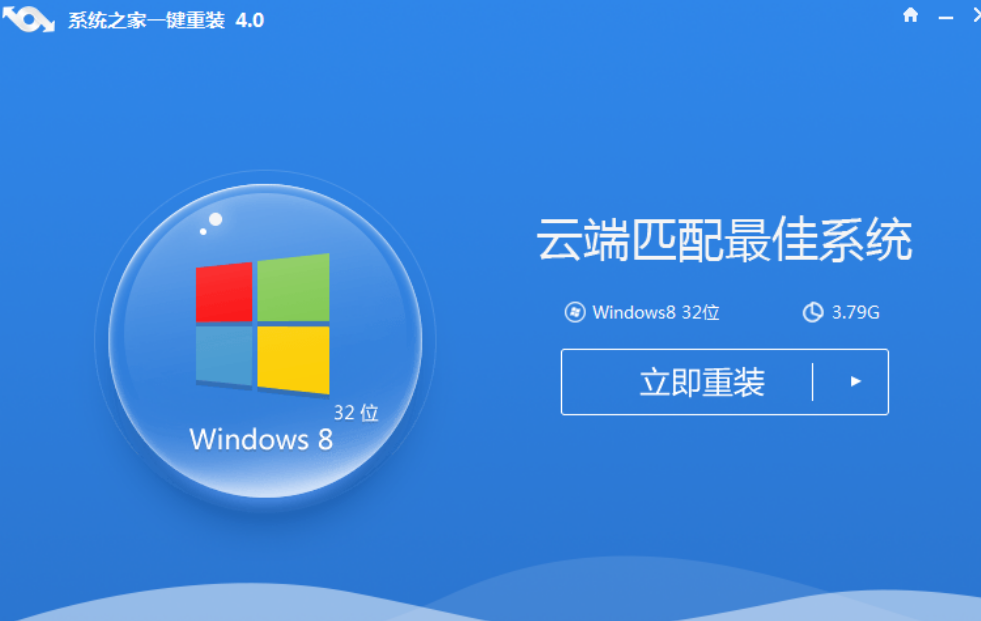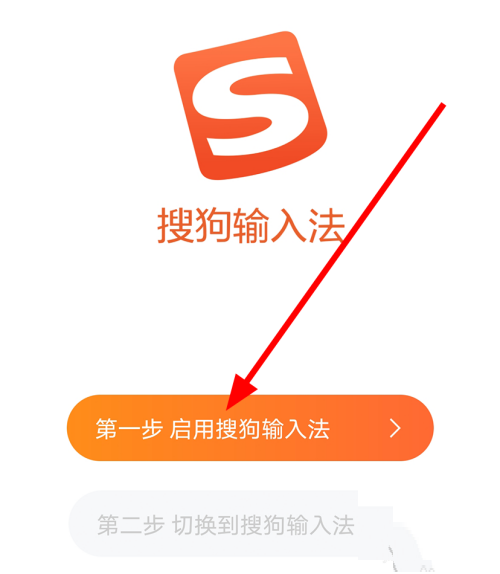如今很多的新手小伙伴刚开始使用苹果手机,可能自己不是那么熟悉,现在很多小伙伴都在问苹果手机怎么截屏设置可能会更加方便一些,因为有时候大家需要截图保存一些东西。现在小编给大家介绍一下一些方法操作哦!
工具/原料:
系统版本:iso系统
品牌型号:iPhone12
方法/步骤:
方法一、按侧边键与音量键上键
苹果手机怎么截屏呢?首先同时按住手机的侧边键与音量键上键。
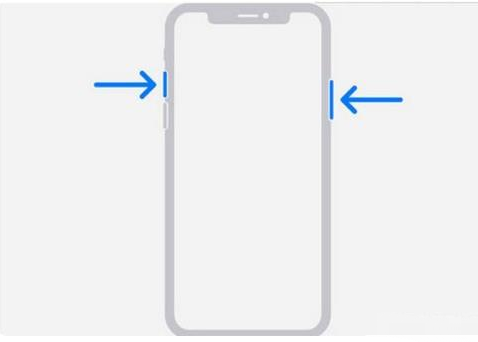
方法二、iPhone的悬浮球功能
现在的iPhone的悬浮球功能是苹果的一大特色,他可以通过悬浮球进行截屏。我们直接点击手机界面悬浮球图标,依次点击「设备」-「更多」,点击截图即可。
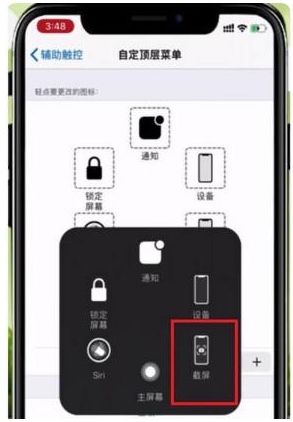
方法三、双击背面截屏
1、如今这个方法要求iPhone升级到了iOS 14,我们打开「设置」-「辅助功能」-「触控」-「轻点背面」-「轻点两下」。

2、我们设置为「截屏」,以后截图用手指在手机背面双击即可。
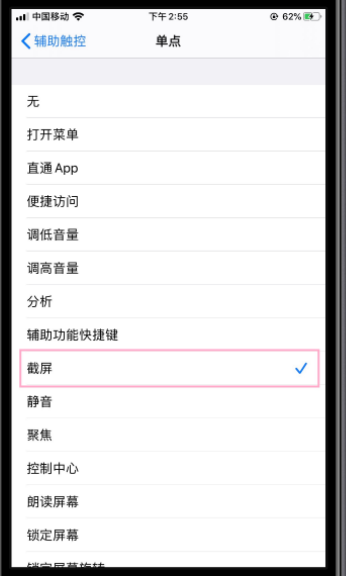
方法四、虚拟按钮截屏
1、iPhone如果你一直在用,我们可以打开「设置」-「辅助功能」-「触控」-「辅助触控」。
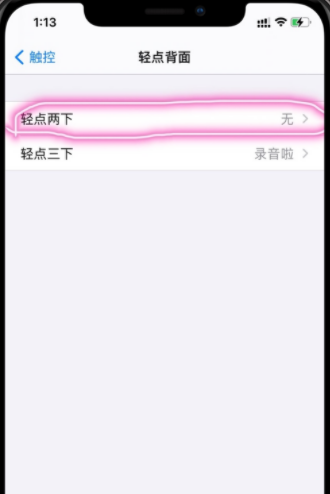
2、然后将「单点」改为「截屏」,这样就能快速截屏了。
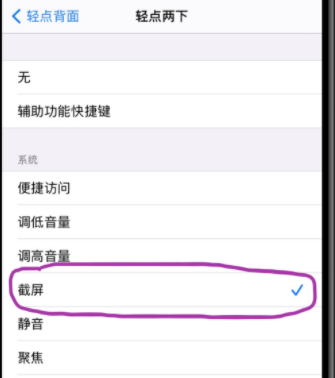
总结:
以上就是小编给大家讲解的苹果手机截屏方法步骤,小伙伴如果有需要的话可以看看具体操作方法哦!希望可以帮助到大家。

如今很多的新手小伙伴刚开始使用苹果手机,可能自己不是那么熟悉,现在很多小伙伴都在问苹果手机怎么截屏设置可能会更加方便一些,因为有时候大家需要截图保存一些东西。现在小编给大家介绍一下一些方法操作哦!
工具/原料:
系统版本:iso系统
品牌型号:iPhone12
方法/步骤:
方法一、按侧边键与音量键上键
苹果手机怎么截屏呢?首先同时按住手机的侧边键与音量键上键。
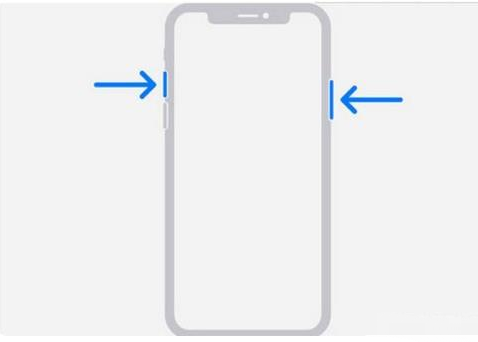
方法二、iPhone的悬浮球功能
现在的iPhone的悬浮球功能是苹果的一大特色,他可以通过悬浮球进行截屏。我们直接点击手机界面悬浮球图标,依次点击「设备」-「更多」,点击截图即可。
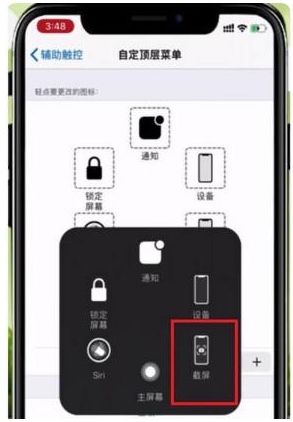
方法三、双击背面截屏
1、如今这个方法要求iPhone升级到了iOS 14,我们打开「设置」-「辅助功能」-「触控」-「轻点背面」-「轻点两下」。

2、我们设置为「截屏」,以后截图用手指在手机背面双击即可。
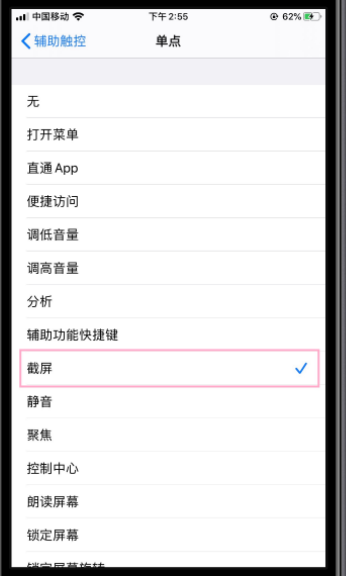
方法四、虚拟按钮截屏
1、iPhone如果你一直在用,我们可以打开「设置」-「辅助功能」-「触控」-「辅助触控」。
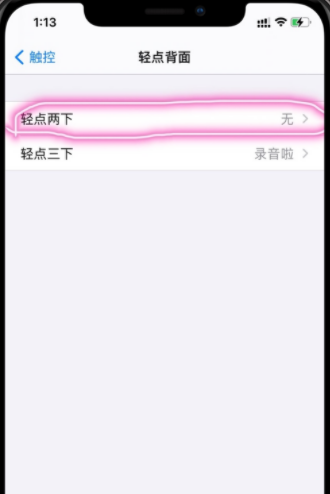
2、然后将「单点」改为「截屏」,这样就能快速截屏了。
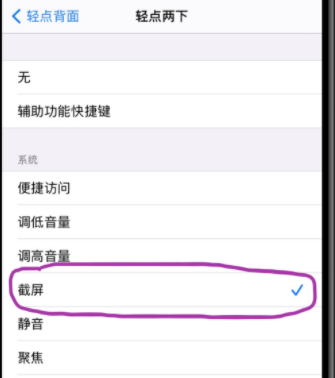
总结:
以上就是小编给大家讲解的苹果手机截屏方法步骤,小伙伴如果有需要的话可以看看具体操作方法哦!希望可以帮助到大家。